Como ignorar e redefinir a senha em todos os sistemas operacionais

As senhas podem ser redefinidas ou ignoradas em todos os sistemas operacionais, então mesmo que você tenha esquecido a sua, pode haver uma maneira de entrar. Isso também significa que os malfeitores podem entrar em seu sistema se tiverem acesso a ele - e é muito mais fácil do que você pensa.
RELACIONADO:Por que uma senha do Windows não é suficiente para proteger seus dados
Detalharemos como ignorar a senha no Windows, macOS e Linux abaixo, mas primeiro: se você quiser se proteger de outras pessoas que usam esse truque em você, é necessário habilitar a criptografia. A senha do seu computador não impede o acesso aos seus arquivos, é apenas uma maneira fácil de evitar que pessoas não muito determinadas usem sua máquina. Portanto, se você realmente deseja proteger seus arquivos, precisa criptografá-los - o que é, felizmente, muito fácil de fazer.
janelas
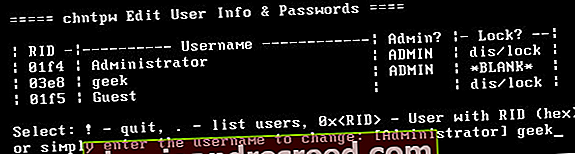
RELACIONADO:Como redefinir sua senha esquecida no Windows 10
Existem várias maneiras de redefinir uma senha do Windows. O Windows permite que você crie um disco de redefinição de senha que pode redefinir sua senha de uma forma aprovada. Crie um disco agora e você poderá usá-lo se precisar.
Se você estiver usando o Windows 8 ou 10 e fizer login com uma conta da Microsoft, também poderá redefinir a senha da sua conta da Microsoft para recuperar o acesso ao Windows. Isso é fácil, desde que você tenha associado anteriormente sua conta da Microsoft a outro endereço de e-mail ou número de telefone celular ao qual tenha acesso.
RELACIONADO:Como redefinir sua senha do Windows sem um CD de instalação
Também é possível redefinir uma senha sem uma ferramenta oficial. Por exemplo, o Editor de senha e registro offline do NT funciona bem para isso. Primeiro, você precisará inicializar a partir de um disco especial ou unidade USB - um sistema Linux ativo ou um disco de inicialização do Editor de registro e senha offline do NT especializado. A ferramenta pode editar o registro do Windows, permitindo que você apague a senha associada à conta do usuário. Você pode então inicializar no Windows e fazer login na conta sem uma senha. Mesmo se estiver usando o Windows 8 ou 10 com uma conta da Microsoft, você sempre pode redefinir a senha da conta de Administrador integrada para obter acesso.
RELACIONADO:Como habilitar a criptografia de disco completo no Windows 10
A criptografia de disco completo é a melhor maneira de evitar que as pessoas redefinam sua senha e acessem seus arquivos. No entanto, certifique-se de não esquecer a senha criptografada! Se você perder a chave de criptografia, não há como recuperar seus arquivos - você terá que apagá-los e reinstalar o Windows para voltar a usar o computador.
Mac OS

RELACIONADO:O que fazer se você esquecer a senha do seu Mac
Se você entrar no seu Mac com um ID da Apple, poderá redefinir a senha do ID da Apple para recuperar o acesso ao Mac. As opções na tela de login do seu Mac irão guiá-lo pelo processo. Você precisará de um método de verificação associado à sua conta iCloud, como um número de telefone celular.
Os Macs também têm uma ferramenta de redefinição de senha integrada disponível no modo de recuperação. Você precisará reiniciar seu Mac clicando no menu Apple e selecionando Reiniciar. Pressione e segure as teclas Command + R enquanto o computador inicializa e ele inicializa no modo de recuperação.
RELACIONADO:Como redefinir sua senha esquecida do Mac OS X
Uma vez no modo de recuperação, selecione Terminal, digite resetpassword no terminal e pressione Enter. Você verá o utilitário Redefinir senha, que permite redefinir a senha de qualquer conta de usuário no Mac. Você também pode acessar essa ferramenta a partir de um disco de instalação do Mac OS X.
Para se proteger disso, recomendamos habilitar a criptografia FileVault (se ainda não estiver - a maioria dos Macs a ativa por padrão agora). Com o FileVault ativado, você não poderá redefinir sua senha, portanto, certifique-se de não esquecê-la. Se fizer isso, você terá que apagar seus arquivos e reinstalar o macOS para voltar a usar o Mac.
Linux

RELACIONADO:Redefina sua senha esquecida do Ubuntu em 2 minutos ou menos
Usaremos o Ubuntu como um exemplo concreto aqui, mas outras distribuições Linux funcionam de forma semelhante. Ubuntu oferece um modo de recuperação em seu menu de inicialização Grub padrão - selecione Opções avançadas para Ubuntu e selecione Modo de recuperação. Você verá o menu de inicialização ao inicializar seu computador - se não, você pode segurar a tecla Shift enquanto inicializa e o menu aparecerá. Você pode facilmente inicializar diretamente em um prompt do shell do root a partir daqui.
Esta opção não é necessária, pois você pode simplesmente pressionar o e botão para editar as opções de inicialização do Ubuntu e inicializar diretamente em um prompt de shell de root de dentro do menu principal do Grub. Você poderá então usar o shell do root para redefinir e alterar as senhas no sistema. Se o menu de inicialização do Grub estiver bloqueado e protegido por senha, você ainda pode inicializar na mídia live do Linux e alterar sua senha a partir daí.
Mais uma vez, a criptografia evitaria que seu sistema fosse acessado e modificado sem sua senha de criptografia. Usamos o Ubuntu como exemplo, mas quase toda distribuição Linux usa Grub, e poucas pessoas definem uma senha do Grub.
Chromebooks

RELACIONADO:Como redefinir um Chromebook para a configuração original (mesmo que ele não inicialize)
A senha da conta de usuário do seu Chromebook é a senha da sua conta do Google. Se você precisa de acesso, mas esqueceu a senha, pode simplesmente redefinir a senha da sua conta do Google na web para recuperar o acesso.
Digamos que você não queira acessar a conta, mas o próprio Chromebook - talvez uma conta do Google antiga seja considerada a conta do proprietário do dispositivo. Nesse cenário, você pode inicializar o Chromebook na tela de login e pressionar Ctrl + Shift + Alt + R ao mesmo tempo. Você será solicitado a redefinir seu Chromebook com o Powerwash para a configuração original. Depois de redefini-lo, você pode fazer login com outra conta do Google e essa conta do Google será considerada a conta do proprietário. Isso apagará todos os dados do dispositivo, mas a maioria dos dados do Chromebook é sincronizada online.
Não há como obter acesso aos arquivos de um usuário sem a senha em um Chromebook. Esses arquivos são criptografados por padrão. Você só pode acessá-los se fizer login com a conta do Google.
Android

RELACIONADO:O que fazer se você esquecer o PIN, padrão ou senha do seu telefone Android
Se você esquecer o código da tela de bloqueio do Android, poderá redefini-lo. Infelizmente, esse recurso foi removido no Android 5.0, por isso não funcionará em dispositivos modernos. Em dispositivos mais antigos, tente uma senha, PIN ou padrão incorreto algumas vezes e você verá a opção “Esqueci a senha”, “Esqueci o PIN” ou “Esqueci o padrão”. Você pode então recuperar o acesso ao seu dispositivo inserindo o nome de usuário e a senha da conta do Google associada ao seu dispositivo.
Você não pode ignorar a tela de bloqueio sem a senha da sua conta do Google, a menos que haja uma falha de segurança que você possa explorar no dispositivo. Se desejar usar o dispositivo, você ainda pode realizar uma redefinição de fábrica a partir do modo de recuperação. Isso irá definir o dispositivo de volta ao seu estado de fábrica, apagando todos os dados nele. Você pode então fazer login e configurar o dispositivo com outra conta Google.
iPhone e iPad

RELACIONADO:O que fazer se você esquecer a senha do seu iPhone ou iPad
Se você esquecer o PIN ou a senha do seu iPhone, iPad ou iPod Touch, não será possível redefini-lo e recuperar o acesso ao seu dispositivo. Se você esquecer a senha do seu dispositivo iOS, terá que redefinir os padrões de fábrica. No entanto, se você estiver sincronizando o dispositivo com um ID da Apple e ainda se lembrar da senha do ID da Apple, todos os dados do seu dispositivo podem ser restaurados posteriormente graças aos backups do iCloud.
Você pode fazer isso de várias maneiras. Se você configurou Find My iPhone, você pode visitar o site do iCloud e apagar seu dispositivo de lá. Se você fez backup de seu dispositivo no iTunes em um computador, pode conectar o dispositivo ao computador e restaurá-lo a partir de um backup do iTunes.
Se você não tem acesso ao Find My iPhone e nunca fez backup do dispositivo no iTunes, ainda pode redefinir o dispositivo usando o modo de recuperação. Desligue o dispositivo, mantenha pressionado o botão Início e conecte o cabo USB do dispositivo ao computador. Se não ligar automaticamente, ligue-o. O iTunes dirá que foi detectado um dispositivo em modo de recuperação e permitirá que você restaure as configurações padrão de fábrica.
As senhas mantêm as pessoas honestas honestas e garantem que as pessoas não tenham acesso ao seu dispositivo sem conhecer os truques ou procurá-los. Mas, se alguém tiver acesso físico ao seu dispositivo e quiser ignorar a senha, não há nada que você possa fazer para impedi-lo. Até mesmo criptografar seus arquivos protegerá apenas seus dados pessoais - eles sempre podem limpar os dados criptografados e começar do zero. No entanto, o bloqueio de ativação pode impedir que um ladrão use um iPhone ou iPad roubado.
Crédito da foto: Andrew Mason / Flickr










